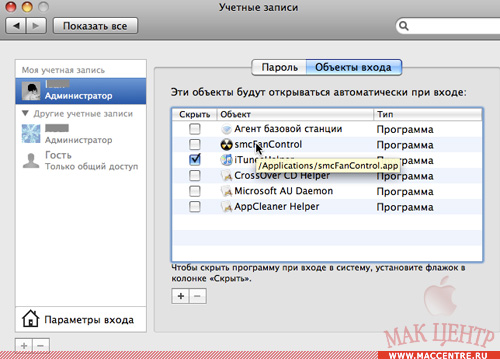Ползет как черепаха?Решение проблем медленной загрузки Mac OS
А что, собственно, загружается?Возможно, ни внешние устройства, ни новые программы не причастны к проблеме. В этом случае, ваш очередной подозреваемый - программы, которые загружаются или НЕ загружаются при запуске системы. Чтобы выяснить, являются ли проблемой программы из списка автозапуска, нажмите и удерживайте клавишу Shift сразу после введения имени и пароля при входе в систему. Это временно заблокирует такие приложения. Если вход в вашу систему автоматический, нажмите и удерживайте клавишу Shift как только появится голубой экран. В окне Учетные записи (закладка Объекты входа), выбирая нужного пользователя, можно увидеть весь список приложений автозапуска. Если подвести курсор над любым из элементов списка, всплывающая подсказка покажет место расположения данной программы.
Если отключение объектов входа решает проблему медленного запуска системы, нужно выяснить, какой из них вызывает ее. В том же окне (Учетные записи) в закладке Объекты входа просмотрите список. Есть ли в нем что-то лишнее? Иногда в этом списке остаются программы, которыми вы уже давно не пользуетесь. В этом случае необходимо выделить подобный объект и нажать на значок минуса, чтобы удалить его из списка. Затем перезапустите систему и посмотрите, помогло ли это. Предположим, проблема осталась. Следующее, что вам нужно проверить - список объектов, которые автоматически загружаются при старте системы. Большинство таких программ находится в папке /Библиотеки/StartupItems. Компания Apple настоятельно не рекомендует устанавливать программы в эту папку, но некоторые разработчики все же делают это. Чтобы определить, которые из этих программ вызывают замедление запуска системы, перезагрузите Мак и удерживайте клавишу Shift, как только услышите характерный звуковой сигнал при загрузке. Это приведет к запуску системы в безопасном режиме, что означает, что загрузятся только самые необходимые системные файлы. Если система в безопасном режиме запускается быстро, переместите все файлы из папки StartupItems на рабочий стол, попробуйте перезапустить систему и посмотрите, решена ли проблема. Запуск был таким же быстрым? Теперь можно быть уверенным в том, что проблема где-то в этой папке. Возвращайте эти файлы назад в /Библиотеки/StartupItems по одному, пока не вычислите, где начинается подтормаживание. Не перемещайте ничего из папки /Система/Библиотеки//StartupItems; это месторасположение только приложений Apple.Проблемы с диском?Когда вы исключили периферию, программы и автоматически загружаемые приложения, еще одним вариантом может быть загрузочный диск. Если у вас несколько дисков, проблема может быть в любом из них, если диск подключается и распознается "некорректно". Чтобы это выяснить, нужно открыть Дисковую утилиту и запустить проверку всех дисков: выбрать диск в левой колонке, выбрать вкладку Первая помощь, нажать Восстановить диск (для незагрузочного диска) или Проверить диск (для загрузочного диска). В первую очередь проверяем загрузочный диск.
Если Дисковая утилита установила, что загрузочный том нуждается в восстановлении, вы должны перезагрузить систему с вставленным инсталляционным диском и запустить Дисковую утилиту из меню Программы. Если Дисковая утилита нашла ошибки на других дисках, иногда она сама может их исправить, но иногда и нет. В этом случае лучше использовать программу DiskWarrior, которая исправит все, с чем не смогла справиться Дисковая утилита. 17 марта 2009 г, 14:17
|